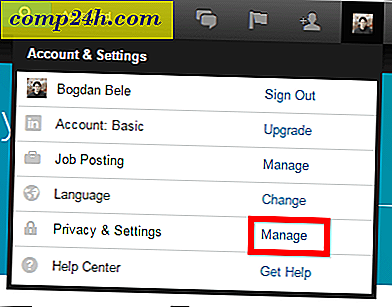Hinzufügen oder Entfernen eines Benutzerkontos zu Windows Home Server 2011
Nachdem Sie Windows Home Server 2011 installiert haben, müssen Sie mit der Konfiguration beginnen. Teil dieser Konfiguration ist das Hinzufügen von Benutzern im Netzwerk. Hier erfahren Sie, wie Sie es tun und verwalten, auf was Sie zugreifen können.
Starten Sie das WHS 2011 Dashboard auf jedem Clientcomputer. Klicken Sie auf die Registerkarte Benutzer.

Klicken Sie mit der rechten Maustaste auf einen leeren Bereich unter der aktuellen Benutzerliste und wählen Sie Benutzerkonto hinzufügen.

Das Fenster Benutzer hinzufügen wird angezeigt. Geben Sie ihren Namen, Benutzernamen und Passwort ein und klicken Sie auf Weiter.

Als nächstes wählen Sie die Zugriffsebene, die der Benutzer für jeden der freigegebenen Ordner haben wird. Es gibt drei Möglichkeiten.
- Lesen / Schreiben: Erlaubt dem Benutzer vollen Zugriff auf den freigegebenen Ordner und vollen Zugriff auf die Dateien. Einschließlich der Fähigkeit, sie zu ändern.
- Schreibgeschützt: Ermöglicht dem Benutzer den Zugriff auf Dateien, Ordner und Dokumente - ohne Änderungen vorzunehmen.
- Kein Zugriff: Sperrt sie vollständig. Der Benutzer wird nicht einmal sehen können, was sich im freigegebenen Ordner befindet.
Nachdem Sie Ihre Auswahl getroffen haben, klicken Sie auf Weiter. Wenn Sie den Benutzerzugriff später ändern möchten, können Sie das tun. Weiter klicken.

Wählen Sie nun die Art des Fernzugriffs, den der Benutzer haben wird. Die Auswahl ist einfach, aber hier ist eine kurze Erklärung von jedem.
- Freigegebene Ordner: Gibt dem Benutzer Zugriff auf die freigegebenen Ordner. Ihr Remote-Zugriff entspricht dem Zugriff, den Sie ihnen im lokalen Netzwerk gewähren.
- Computer: Mit Remote Access über WHS 2011 können Benutzer auf andere Computer im Netzwerk zugreifen.
- Medien: Dies ist die Sammlung von Musik, Fotos und Videos auf dem Server. Wenn Sie ihnen Zugriff gewähren, können sie die Mediendateien über das Internet wiedergeben.
- Server-Dashboard: Dies ist nur für Sie als Administrator. Sie können Ihren Server von einem Remote-Computer aus verwalten.
Alternativ können Sie Remote-Webzugriff nicht zulassen auswählen, wenn der Benutzer nicht auf Daten von Remotecomputern zugreifen soll. Nachdem Sie Ihre Auswahl getroffen haben, klicken Sie auf Weiter.

Warten Sie jetzt, während das neue Benutzerkonto erstellt wird.

Erfolg! Steve hat jetzt ein Konto im Netzwerk mit Remote Access. Verlasse das Fenster.

Jetzt sehen Sie den Benutzer, den Sie gerade erstellt haben, im Dashboard unter dem Abschnitt Benutzer.

Wenn Sie auf einen Benutzer klicken, sind im rechten Fensterbereich weitere Aufgaben verfügbar. Mit den Benutzeraufgaben können Sie ihr Konto deaktivieren, entfernen, ihren Benutzernamen und ihr Passwort ändern und ihre Eigenschaften anzeigen.

Ich empfehle, auf Kontoeigenschaften anzeigen zu klicken, um zu überprüfen, ob die Einstellungen korrekt sind.

Eine interessante Einstellung auf der Registerkarte "Allgemein" des Benutzerkontos besteht darin, dass sie Netzwerkstatusbenachrichtigungen erhalten.

Hier ist ein Beispiel für die Nachricht, die der Benutzer erhält, wenn er versucht, auf einen freigegebenen Ordner zuzugreifen, auf den er keinen Zugriff hat.

Wenn Sie einen Benutzer haben, der keinen Zugriff mehr auf den Server benötigt, löschen oder deaktivieren Sie sein Konto. Klicken Sie im Dashboard auf der Registerkarte Benutzer mit der rechten Maustaste auf den Benutzer, den Sie entfernen möchten.
Wenn Sie das Konto nur vorübergehend entfernen möchten, wählen Sie Benutzerkonto deaktivieren aus. Ihre Einstellungen sind weiterhin intakt, aber sie haben keinen Zugriff auf den Server. Um das Konto zu löschen, klicken Sie auf Benutzerkonto entfernen.

Ein Bildschirm wird angezeigt, in dem Sie gefragt werden, ob Sie sicher sind. Klicken Sie auf Konto löschen.

Das ist es. Der Account und seine Einstellungen wurden erfolgreich entfernt.

Das ist alles dazu! Denken Sie daran, WHS können Sie bis zu 10 Benutzer gleichzeitig einrichten. Wenn Sie WHS V1 ausführen, überprüfen Sie, wie Sie Benutzer hinzufügen und deren Berechtigungen verwalten.




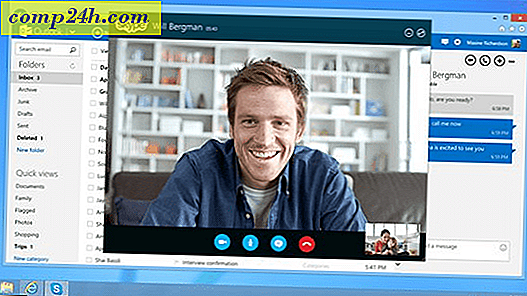
![So richten Sie OpenDNS in Ihrem Heimnetzwerk ein [Router-Konfiguration]](http://comp24h.com/img/how/931/how-set-up-opendns-your-home-network.png)